のためにマイクロソフトオフィスドキュメント、テンプレートがより優先されます。テンプレートの背景が優れているほど、プレゼンテーション後に得られる評価も高くなります。 Word、PowerPoint などの Office プログラムには、組み込みのテンプレートがあります。これらのコンポーネントはオンライン検索とも統合されているため、Web から探しているテンプレートを正確に見つけることができます。
この記事では、設定方法オフィスカスタム テンプレートをインストールするためのコンポーネント。
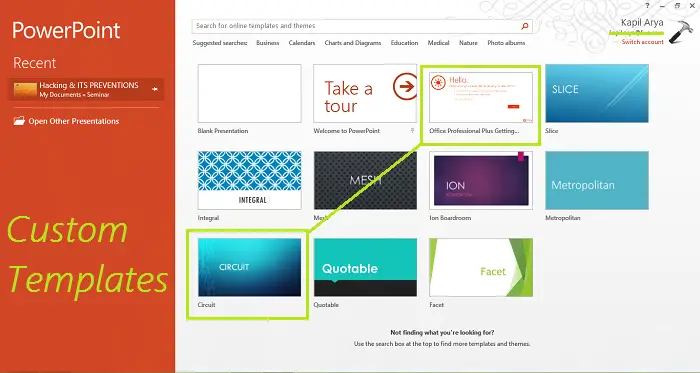
デフォルトでは、オフィス事前定義されたテンプレートと同じ場所にカスタム テンプレートをインストールします。デフォルトのユーザー テンプレートの場所は次のとおりです。
C:\Users\UserName\AppData\Roaming\Microsoft\Templates

つまり、この記事では、デフォルトの個人テンプレートの場所を設定する方法を説明します。オフィスコンポーネント。
カスタム テンプレートの作成 Office のインストール場所
1.まず、税関のテンプレートの名前付きフォルダー書類フォルダ。ただし、私のものはすでに作成されていますオフィス、 しかしオフィスWeb からダウンロードしたカスタム テンプレートをわざわざインストールする必要はありませんでした。代わりに、組み込みフォルダーを使用してこれを実行しました。
2.プレスWindowsキー+R組み合わせ、タイププットRegedt32.exeで走るダイアログ ボックスを開き、Enter キーを押して開きます。レジストリエディタ。
3.次の場所に移動します。
HKEY_CURRENT_USER\Software\Microsoft\Office\15.0\Word\Options
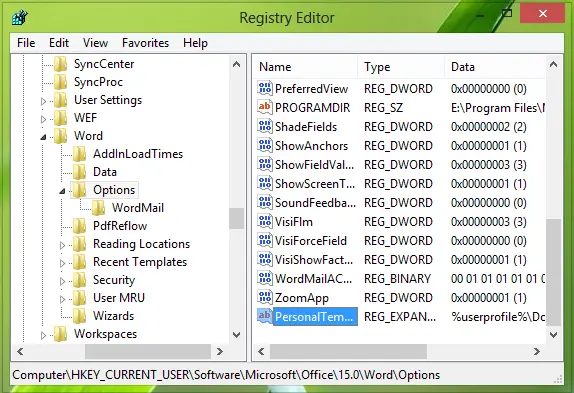
4.この場所の右側のペインで、新しい文字列 (REG_EXPAND_SZ) 名前付き個人用テンプレートを使用して右クリック -> 新規 -> 展開可能な文字列値。作成した文字列をダブルクリックして変更します。値のデータ:

値のデータを、税関のテンプレート「OK」をクリックします。
閉じても構いませんレジストリエディタここで再起動して、行った変更を有効にします。
それで今、オフィスで作成したフォルダーにカスタム テンプレートの保存を開始する必要があります。ステップ1。
それでおしまい!






